Spis treści
Många användare vill installera en SSD som systemdisk eftersom de är trötta på att vänta länge med att starta upp datorn eller ladda program. För de flesta användare är det svårt att migrera operativsystemet till en ny SSD, vilket kräver ett professionellt och säkert verktyg. Paragon Migrate OS till SSD 4.0 är en av dem. Vissa användare rapporterade dock att de stötte på startfel eller att Paragon fastnade och inte fungerade på sina datorer. Nedan är det verkliga fallet publicerat online:
- 💡 Användarfall:
- Jag installerade och använde Paragon Migrate OS (Windows 10) till SSD 4.0 för att migrera mitt operativsystem till min ssd. Jag hade 445 GB på min 1 TB hårddisk, och min SSD var en 500 GB-version. Efter att ha gått igenom alla steg startade jag om min dator, men den sa att den inte kunde hitta mitt operativsystem. - Reddit
EaseUS kommer att introducera den bästa OS-migreringsmjukvaran för att ersätta Paragon Migrate OS till SSD 4.0 i detta inlägg. Läs vidare och lär dig mer information om detta bästa alternativ. Du kan dela denna användbara riktlinje för det bästa alternativet till Paragon Migrate Os till SSD 4.0 på sociala medier:
Varför vi behöver ett alternativ till Paragon Migrera OS till SSD
Paragon Migrate OS to SSD 4.0 Free gör det möjligt för användare att klona och överföra Windows OS till en ny hårddisk/SSD, tillsammans med program, filer och personliga inställningar. Det här verktyget kan dock endast aktivera OS till SSD-migrering och stödja OS-migrering under samma partitionstabeller.
Dessutom kan vi se olika svårigheter när vi använder Paragon, vilket kommer att minska effektiviteten och orsaka startproblem. Till exempel är det troligt att det fastnar i någon procedur, och du kan upptäcka att operativsystemet inte går att starta efter migreringen. Nedan är ett detaljerat inlägg som dedikerar Paragon Migrate OS:s för- och nackdelar till SSD.
Paragon Migrate OS till SSD Review [för- och nackdelar]
Det här avsnittet kommer att ge djupgående detaljer om Paragon Migrate OS till SSD-granskningen, som innehåller fördelarna och nackdelarna.
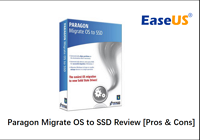
Om du inte vill slösa tid och energi på att felsöka de problem som Paragon Migrate OS till SSD 4.0 kan medföra, läs vidare så kommer du att upptäcka ett utmärkt och kraftfullt alternativ i nästa avsnitt.
Prime Alternativ för Paragon- EaseUS Partition Master
Att felsöka Paragon Migrate OS till SSD 4.0 processfel tar mycket tid och energi. Som ett utmärkt alternativ tillåter EaseUS Partition Master användare att klona operativsystemet till en annan hårddisk eller SSD utan fel. Denna programvara betonar starkt datasäkerhet, minimerar risken för dataförlust och säkerställer en smidig migrering för ditt operativsystem.
Här är en fullständig jämförelse mellan EaseUS Partition Master och Paragon Migrate OS till SSD 4.0 som kan hjälpa dig att få en ytterligare förståelse av dem:
| 🆚 Jämförelse | 💡EaseUS Partition Master | 💡 Paragon Migrera OS till SSD 4.0 |
|---|---|---|
| 🚩Tillämplig situation |
|
|
| 💻Proffs |
|
|
| ⚙️Nackdelar |
|
|
EaseUS Partition Masters användarvänliga gränssnitt och kraftfulla funktioner kan förenkla OS-migreringsprocessen och hjälpa dig att påskynda datorns start och filladdning. Ladda ner den och se de omfattande instruktionerna nedan för att smidigt migrera OS till SSD.
Följ hela guiden för att migrera OS till den nya SSD:n på ett effektivt sätt:
- Obs
- Om du försöker migrera ett OS till en ny SSD bör du ansluta denna SSD till måldatorn och initiera den i början av migreringsprocessen.
Steg för att migrera OS till HDD/SSD:
- Kör EaseUS Partition Master och välj "Clone" från vänstermenyn.
- Markera "Migrate OS" och klicka på "Next".
- Välj SSD eller HDD som måldisk och klicka på "Nästa".
- Kontrollera Varning: data och partitioner på måldisken kommer att raderas. Se till att du har säkerhetskopierat viktig data i förväg. Om inte, gör det nu.
- Klicka sedan på "Ja".
- Förhandsgranska layouten för din måldisk. Klicka sedan på "Start" för att börja migrera ditt operativsystem till en ny disk.
- Efter detta klickar du på "Starta om nu" eller "Klar" för att avgöra om du vill starta om datorn från den nya disken omedelbart.
"Starta om nu" betyder att ändringarna ska behållas omedelbart, medan "Klar" betyder att du behöver starta om datorn senare manuellt.

Obs: Operationen att migrera OS till SSD eller HDD kommer att radera och ta bort befintliga partitioner och data på din måldisk när det inte finns tillräckligt med oallokerat utrymme på måldisken. Om du sparat viktiga data där, säkerhetskopiera dem till en extern hårddisk i förväg.
Efter alla ovanstående åtgärder har ditt Windows-operativsystem migrerats till den nya SSD:n. Sedan måste du ställa in denna SSD som startdisk i BIOS-inställningarna:
- Starta om din dator och tryck på F2/F8/F12/Del-tangenterna för att komma in i BIOS.
- Navigera på fliken "Boot" för att ställa in operativsystemet att starta från den nya SSD:n.
- Spara alla ändringar och avsluta BIOS.
Andra funktioner i EaseUS Partition Master
- Denna programvara tillåter användare att enkelt ändra storlek, ta bort, slå samman och skapa partitioner.
- Formatera en extern hårddisk utan att förlora data .
- Det kan underlätta sömlös dataöverföring utan att installera om ditt operativsystem eller applikationer.
- Klona Windows till Mac och gör det startbart
Ladda ner och upptäck fler fördelar med EaseUS Partition Master genom att använda knappen nedan. Ge det ett försök idag!
Slutsats
För att sammanfatta diskuterade vi vad som är Paragon Migrate Os till SSD 4.0 och varför vi borde ge upp det. Den här artikeln nämnde också ett fantastiskt alternativ för Paragon - EaseUS Partition Master, som erbjuder ett enkelt sätt att överföra operativsystemet och data till en ny hårddisk eller SSD utan att installera om operativsystemet. Vad mer.
Denna programvara kommer inte att fastna under processen med hjälp av dess kraftfulla och effektiva migreringsfunktioner. Om du letar efter programvara för att ersätta Paragon Migrate Os till SSD 4.0, prova EaseUS Partition Master just nu! Låt mig presentera några relaterade artiklar nedan:
Vanliga frågor om Paragon Migrera OS till SSD 4.0 gratis
Om du vill ha mer information om Paragon Migrate OS till SSD 4.0 gratis, innehåller det här avsnittet ytterligare frågor och förenklade svar som kan lösa frågan.
1. Är det säkert att migrera OS till SSD?
Ja, att flytta ditt operativsystem är helt säkert. Du måste delta i en procedur som kallas kloning. SSD-enheter är omtyckta av användare på grund av deras snabbare skriv- och läshastigheter och tystare drift.
2. Hur kan jag migrera Windows 7 till SSD gratis?
Installera en ny SSD på Windows 7-datorn. Initiera SSD:n för att fungera med operativsystemet Windows 7. Öppna EaseUS Partition Master och välj "Klona hela OS-disken" under Clone. Klicka på "Nästa" efter att ha valt den nya hårddisken som destination och Windows 7-hårddisken som källdisk.
3. Kan jag överföra Windows 11 från hårddisk till SSD?
Du kan överföra Windows 11 från hårddisk till SSD med EaseUS Partition Master. Nedan följer en hur man gör-guide:
- Starta EaseUS Partition Master och installera den nya SSD:n på datorn.
- Initiera SSD:n enligt Windows 11-systemdisken - MBR eller GPT. Skapa två partitioner på SSD:n.
- Navigera till delen "Partition Manager", klicka på "Clone" och välj "Clone Partition".
Powiązane artykuły
-
EaseUS Partition Master fullversion gratis nedladdning med seriell kod/nyckel
![author icon]() Joël/2024/12/22
Joël/2024/12/22
-
[2024 Fix] Hur man aktiverar EaseUS Partition Master | Fullständig guide
![author icon]() Joël/2024/10/25
Joël/2024/10/25
-
Visar SSD inte full kapacitet? Detaljerade lösningar här 2024!
![author icon]() Joël/2024/12/22
Joël/2024/12/22
-
Kör SD-korthastighetstest på Windows 10/11 [Enkel handledning]
![author icon]() Joël/2024/10/17
Joël/2024/10/17
